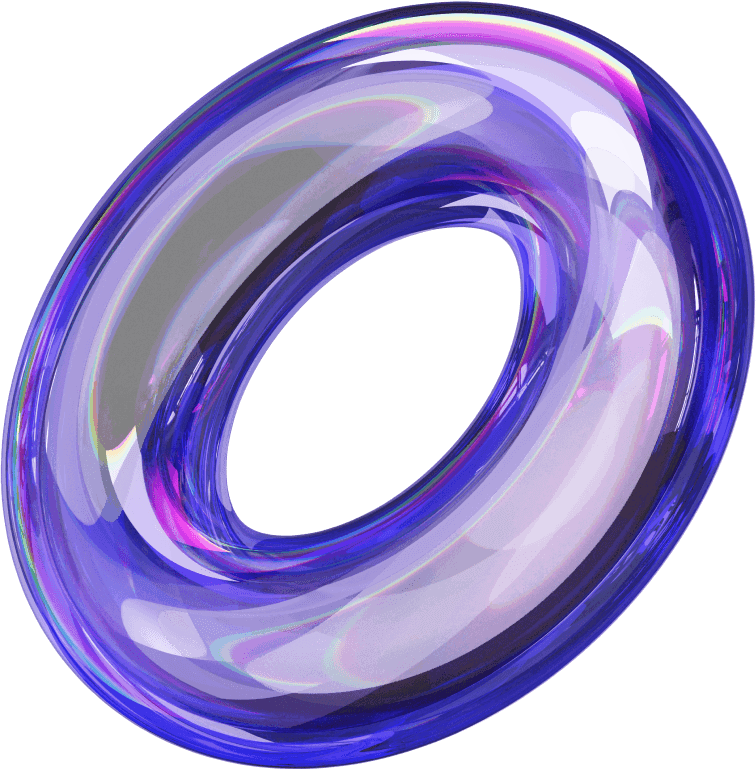Grattis! Du har nu fått ditt BlippIT-kort med dina uppgifter färdigt och klart för användning. Här är en grundlig genomgång av hur du enkelt delar din kontaktinformation med andra via ditt BlippIT-kort och information om NFC-chipet på olika telefoner.
1. Första Steg – Så här delar du din information
När du fått ditt BlippIT-kort behöver du bara hålla det nära någon annans smartphone för att dela din information. BlippIT använder Near Field Communication, vilket gör att din kontaktinformation skickas automatiskt till en kompatibel telefon genom att kortet bara hålls nära.
Testinstruktioner:
- Ta ditt BlippIT-kort och håll det nära någon annans smartphone.
- Det behöver inte vara några appar eller särskilda inställningar – NFC-funktionen måste bara vara aktiverad på telefonen.
- När telefonen känner av kortet kommer en länk med dina uppgifter att dyka upp på deras skärm. De kan sedan spara din information direkt i sina kontakter.
2. Var finns NFC-chipet på olika telefoner?
För att säkerställa att din information skickas korrekt, är det viktigt att du vet var NFC-chipet finns på telefoner. Här följer en lista över var NFC-chipet vanligtvis finns på olika telefonmodeller.
iPhone:
- NFC-chipet är vanligtvis placerat nära telefonens övre kant, precis under kameran.
- För iPhone 6 och nyare modeller behöver användaren bara hålla kortet nära baksidan av telefonen.
- För iPhone 7 och äldre behöver du se till att NFC-funktionen är aktiverad via inställningarna om den inte fungerar direkt.
Samsung Galaxy:
- NFC-chipet finns på baksidan av telefonen, nära mitten.
- För Samsung Galaxy S6 och nyare modeller fungerar NFC-tekniken direkt om den är aktiverad.
- Se till att NFC är aktiverat i telefonens inställningar om det inte fungerar omedelbart.
Android (Andra Märken):
- För Android-telefoner från märken som Huawei, LG, Sony med flera, finns NFC-chipet på baksidan av telefonen.
- Det kan variera lite beroende på modell, men oftast är det nära mitten eller mot den övre kanten.
- Om NFC inte fungerar, kontrollera att den är aktiverad i telefonens inställningar under ”Anslutningar” eller ”NFC & betalningar”.
3. Vad gör jag om NFC inte fungerar?
Om NFC-funktionen inte fungerar direkt när du försöker dela din information, finns det några saker du kan kontrollera:
Testinstruktioner:
- Kontrollera NFC-inställningar: Se till att NFC-funktionen är aktiverad på den mottagande telefonen. Detta kan vanligtvis göras via telefonens inställningar under ”Anslutningar” eller ”NFC & betalningar”.
- Testa på en annan telefon: Om den första telefonen inte känner av kortet, försök på en annan enhet. Vissa äldre modeller eller telefoner med skyddande skal kan ha problem med att läsa NFC.
- Håll kortet rätt: Se till att kortet är nära telefonens NFC-läsare och håll det stilla i några sekunder.
Så uppdaterar du dina uppgifter på BlippIT
Eftersom ditt BlippIT-kort är digitalt, kan du alltid uppdatera din information. Det är dock viktigt att förstå att detta inte görs automatiskt eller direkt via telefonen, utan vi på BlippIT hanterar dessa ändringar manuellt för att säkerställa att all information är korrekt och uppdaterad.
För att uppdatera din information på ditt BlippIT-kort, vänligen följ dessa steg:
4. Vad kan jag uppdatera?
Du kan uppdatera en rad olika uppgifter som finns på ditt BlippIT-kort, exempelvis:
- Namn
- Telefonnummer
- E-postadress
- Företagsinformation (t.ex. företagsnamn, hemsida, adress)
- Yrkesinformation
- Sociala mediekonton eller andra relevanta länkar
5. Hur uppdaterar jag mina uppgifter?
För att uppdatera din information, vänligen kontakta vårt supportteam. Eftersom vi hanterar uppdateringar manuellt säkerställer vi att all information på ditt kort är korrekt innan vi genomför ändringarna. Här är hur du gör:
- Skicka ett meddelande till vårt supportteam: Du kan kontakta oss via e-post på info@blippit.se eller via vårt kontaktformulär på vår hemsida.
- Inkludera dina uppgifter: När du kontaktar oss, vänligen inkludera alla uppgifter du vill uppdatera. Om du exempelvis ändrar ditt telefonnummer, skriv det nya numret tydligt.
- Bekräftelse och uppdatering: Efter att vi mottagit din förfrågan kommer vi att verifiera dina uppgifter och genomföra uppdateringen av ditt BlippIT-kort. Du får en bekräftelse när uppgifterna har ändrats.
6. Varför kan jag inte uppdatera mina uppgifter själv?
Vi hanterar uppdateringar manuellt för att säkerställa att alla ändringar görs korrekt och att inga felaktiga uppgifter förekommer. Eftersom vi också vill erbjuda en hög nivå av säkerhet och personlig service, ser vi till att varje uppdatering görs noggrant av vårt team.
7. Vanliga frågor om uppdatering av dina uppgifter
Fråga 1: Hur lång tid tar det att uppdatera mina uppgifter?
- Svar: Det kan ta upp till 3 arbetsdagar för oss att behandla och genomföra ändringarna på ditt BlippIT-kort. Vi skickar en bekräftelse när uppdateringarna är klara.
Fråga 2: Vad händer om jag inte uppdaterar mina uppgifter?
- Svar: Om du inte uppdaterar dina uppgifter kan den information som delas via ditt BlippIT-kort vara föråldrad. För att säkerställa att de du delar dina kontaktuppgifter med får den senaste informationen, rekommenderar vi att du uppdaterar dina uppgifter så snart någon ändring sker.
Fråga 3: Kan jag uppdatera min information när som helst?
- Svar: Ja, du kan uppdatera dina uppgifter när som helst genom att kontakta oss. Det är viktigt att hålla dina uppgifter aktuella så att alla som tar emot din information via BlippIT får den senaste versionen.